
Downloads / Звіт лаб_1
.docМІНІСТЕРСТВО ОСВІТИ І НАУКИ УКРАЇНИ
НАЦІОНАЛЬНИЙ ТРАНСПОРТНИЙ УНІВЕРСИТЕТ
Факультет транспортних та інформаційних технологій
Кафедра інформаційних систем і технологій
Звіт з лабораторної роботи №1
з дисципліни
«Комп’ютерні технології статичної обробки інформації»
на тему:
«Обмін даними між програмами MS Excel та Mathcad»
Виконав ст. гр. КН-ІІI-1
Попченко Є.С.
Перевірив
доц. Парохненко Л.М.
Київ 2014
Тема: Обмін даними між програмами MS Excel та MathCAD v13 .
Мета: розглянути можливості по імпорту / експорту даних з файлів , створених іншими програмами, зокрема опанувати навички імпорту / експорту файлів даних між пакетами MathCAD та MS Excel.
Завдання 1.1. Файл даних, створений в MS Excel, імпортувати в MathCAD.
У випадку , якщо володіння Excel на досить високому рівні, зовсім не обов'язково освоювати багато розділів в MathCAD . До того ж , питання, пов'язані зі статистичною обробкою даних і різних бізнес завданнями , вирішуються в ньому набагато простіше (і можливості Excel в цих областях набагато ширше) . З іншого боку , Mathcad має незрівнянно більш високим потенціалом у сфері обробки експериментальних даних ( інтерполяції , регресії та екстраполяції ), тому , навіть якщо результати ваших вимірів були записані у вигляді електронної таблиці , будувати виходячи з них графіки та діаграми все ж краще в ньому.
Справа в тому , що експортувати дані з таблиці Excel в матрицю Mathcad можна просто скопіювавши їх і вставивши потім в пусту таблицю введення. Проте провести зворотну операцію (тобто дані з матриці Mathcad експортувати в Excel) використовуючи таблицю вводу не вийде. Для виконання цього завдання слід задіяти таблицю Excel як компонент Mathcad .
Компонентами в Mathcad називаються програми або об'єкти з інших програм , які можуть брати безпосередню участь у роботі створюваного обчислювального алгоритму . Враховуючи глобальність поширеності таких систем , як Excel або MatLab , можливість Mathcad здійснювати з ними узгоджену роботу просто неоціненна , тому що це значно розширює потенціал всіх цих програм. Саме з цієї причини творці MathCAD присвятили цілий розділ Центру Ресурсів прикладам з використання компонентів.
Виконання роботи
Для початку потрібно створити новий файл в табличному редакторі MS Excel. Далі вписуємо значення і зберігаємо в текстовому форматі. Для цього вибираємо в меню «Файл» пункт «Сохранить» і в пункті «Тип файла » потрібно вибрати «Текстовые файлы(с разделителями табуляции)».
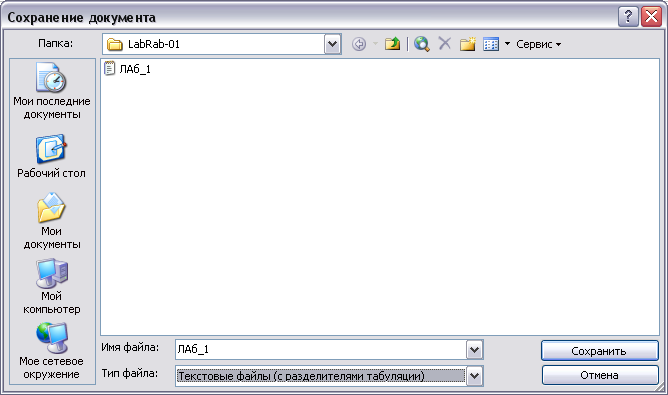
Щоб відкрити цей файл в Mathcad, необхідно:
В меню «Вставка» вибрати команду «Компонент», з’явиться діалогове вікно «Мастер компонентов». В списку «Выберите компонент для вставки» виберіть «Мастер импорта данных».
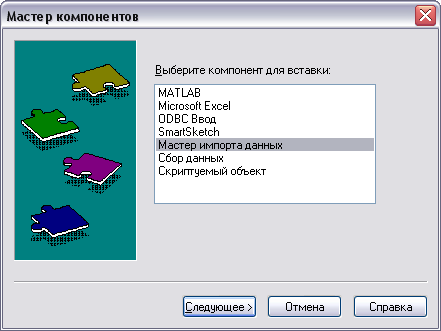
В вікні «Параметры текста» вибираємо в пункті «Десятичная точка» і «Разделитель разрядов» на (Запятая) і натискаємо «Далее».

Готово. Тепер ми можемо користуватися таблицею Excel в програмі Mathcad.
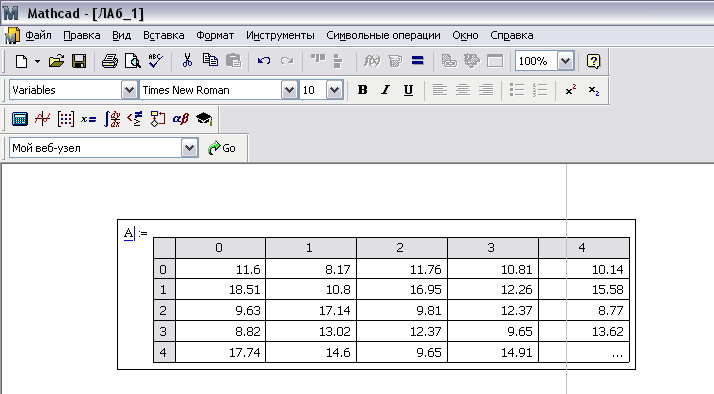
Завдання 1.2. Експортування даних з математичного пакету MathCAD в інші програми.
Щоб створити файл даних потрібно прописати необхідну строку. Вона виглядає наступним чином , як зображено на рис.1

Рис.1 Створення файла даних
Для того, щоб відкрити в Excel потрібно при відкритті файлу вибрати тип файлів на «Все файлы» і відкрити файл з розширенням .dat

Далі відкриється вікно «Мастер текстов(импорт)-шаг1 из 3» в якому потрідно вибрати формат даних на «фиксированой ширины» і формат файла на «Windows(ANSI)» і натиснути кнопку «Далее».
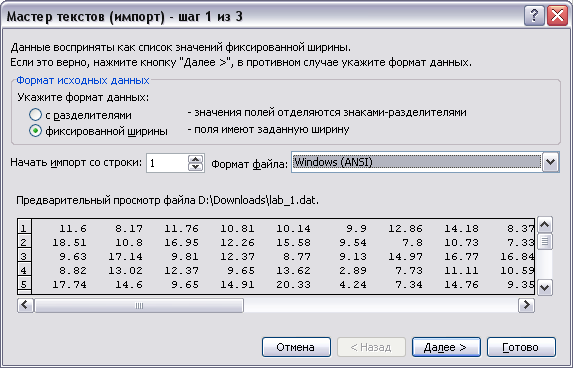
В кроці 2 ми виставляємо ширину колонок. Після налаштувань натискаємо «Далее».
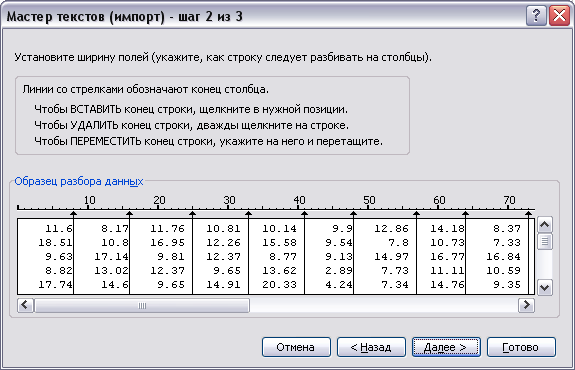
В кроці 3 вибираємо «Формат данных столбца» на «Общий» і натискаємо «Готово».
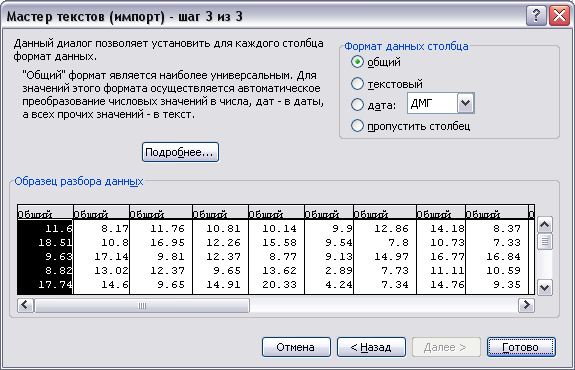
Все. Таблиця даних імпортована в табличний редактор Excel.

Завдання 1.3. Експортування таблиць значень з документів MathCAD в
інші програми.
Створюємо таблицю значень в Mathcad. Далі в натискаємо в меню
«Добавить → Данные → Файл для вывода…»

У вікні «Настройка работы з файлами» в пункті «Формат файла» вибираємо «Форматированый текст». Потім натискаємо «Обзор» і шукаємо наший файл і натискаємо кнопку «Далее».

В наступному вікні «Диапазон даных» можна вибрати з якого стовпчика і рядка буде виводитися наша матриця. Якщо все вибрано натискаємо «Готово».

В Mathcad з’явиться прямокутник, в нижньому кутку якого буде пусте поле для введення імені матриці:
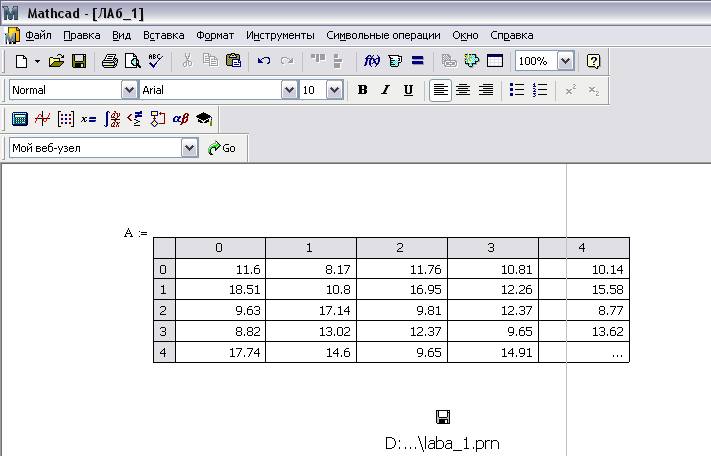
Щоб прочитати цей файл в Excel, необхідно:
При відкритті файлу в Excel необхідно в вікні «Открытие документа»
Встановити «Тип файлов» на «Текстовые файлы». Далі знайти файл з розширенням .prn і натиснути кнопку «Открыть».
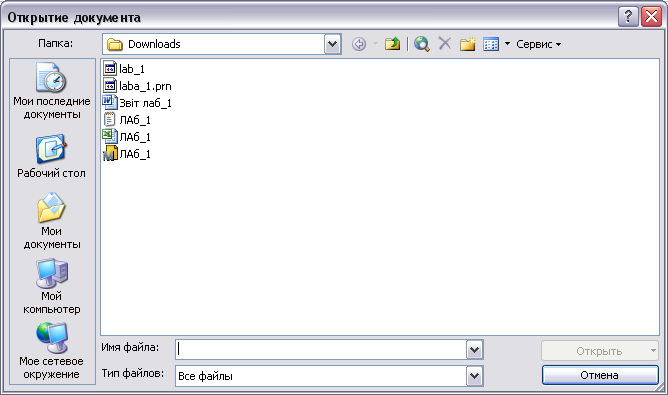
Далі відкриється вікно «Мастер текстов(импорт)-шаг1 из 3» в якому потрібно вибрати формат даних на «фиксированой ширины» і формат файла на «Windows(ANSI)» і натиснути кнопку «Далее».

В кроці 2 ми виставляємо ширину колонок. Після налаштувань натискаємо «Далее».
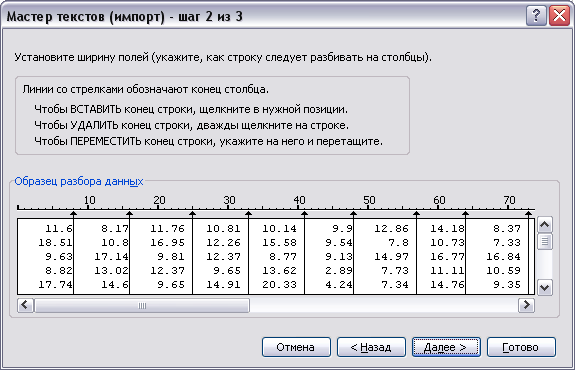
В кроці 3 вибираємо «Формат данных столбца» на «Общий» і натискаємо «Готово».

Все. Таблиця даних імпортована в табличний редактор Excel.

Висновок:
У процесі виконання лабораторної роботи були набуті навички з обміном даних між MS Excel і математичним пакетом Mathcad. Для того щоб імпортувати дані таблиці можна використовувати декілька способів обміну. Один з цих способів є найпростіший за допомогою буфера обміну. Для того щоб скопіювати дані потрібно виділити таблицю і натиснути Ctrl+C, для вставки Ctrl+V. Другий спосіб використовується за допомогою функції «Мастер компонентов» в Mathcad. В ньому використовується технологія DDE i OLE. Для цього потрібно в Mathcad натиснути «Вставка – Мастер компонентов» і там вибрати «Мастер иммпорта даных».Для того щоб скопіювати таблицю з Mathcad в Excel потрібно створити файл з даними таблиці Mathcad в форматі .dat. Щоб відкрити в Excel потрібно просто в програмі вибрати «Открыть файл» і вибрати тип файлов «Все файлы», зробити деякі налаштування і таблиця зкопіюється.
